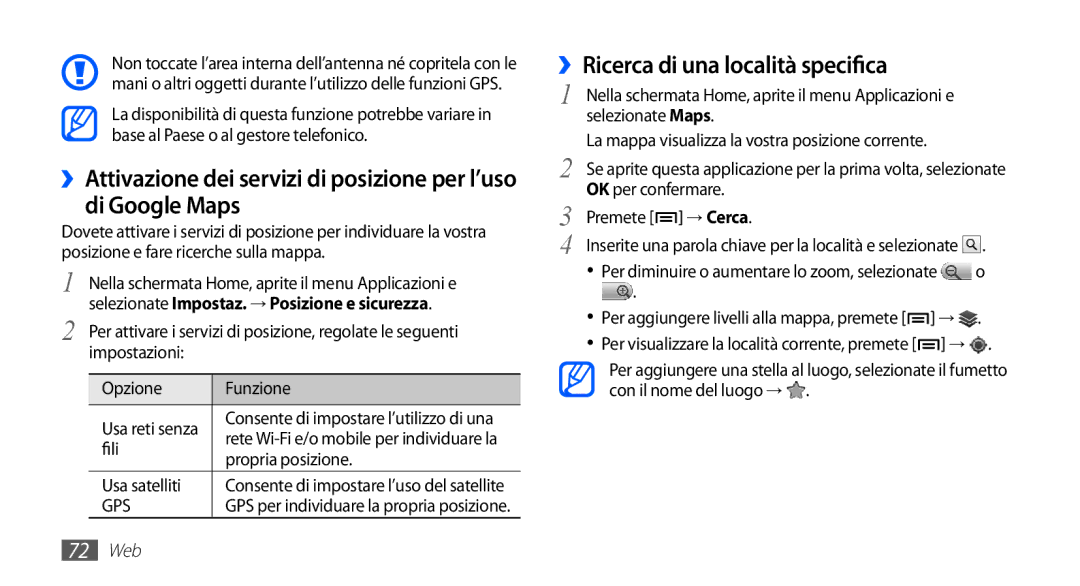Non toccate l’area interna dell’antenna né copritela con le mani o altri oggetti durante l’utilizzo delle funzioni GPS.
La disponibilità di questa funzione potrebbe variare in base al Paese o al gestore telefonico.
››Attivazione dei servizi di posizione per l’uso di Google Maps
Dovete attivare i servizi di posizione per individuare la vostra posizione e fare ricerche sulla mappa.
1 Nella schermata Home, aprite il menu Applicazioni e selezionate Impostaz. → Posizione e sicurezza.
2 Per attivare i servizi di posizione, regolate le seguenti impostazioni:
Opzione | Funzione | |
Usa reti senza | Consente di impostare l’utilizzo di una | |
rete | ||
fili | ||
propria posizione. | ||
| ||
Usa satelliti | Consente di impostare l’uso del satellite | |
GPS | GPS per individuare la propria posizione. |
››Ricerca di una località specifica
1 | Nella schermata Home, aprite il menu Applicazioni e | ||
| selezionate Maps. |
| |
2 | La mappa visualizza la vostra posizione corrente. |
| |
Se aprite questa applicazione per la prima volta, selezionate | |||
OK per confermare. |
| ||
3 | Premete [ ] → Cerca. |
| |
4 | Inserite una parola chiave per la località e selezionate . | ||
| • | Per diminuire o aumentare lo zoom, selezionate | o |
| • | . |
|
| Per aggiungere livelli alla mappa, premete [ ] → . | ||
| • | Per visualizzare la località corrente, premete [ | ] → . |
Per aggiungere una stella al luogo, selezionate il fumetto con il nome del luogo → ![]() .
.
72Web